Beskytt Power BI-appen med Face ID, Touch ID, passord eller biometriske data
I mange tilfeller er dataene som administreres i Power BI konfidensielle og må bare beskyttes og åpnes av autoriserte brukere.
Med Power BI-appene for iOS og Android kan du beskytte dataene dine ved å konfigurere ytterligere identifikasjon. Hver gang appen startes eller bringes i forgrunnen, kreves identifikasjon. På iOS betyr dette å gi Face ID, Touch ID eller et passord. På Android betyr det å levere biometriske data (fingeravtrykks-ID).
Gjelder:
 |
 |
 |
 |
|---|---|---|---|
| i Telefon s | Ipads | Android-telefoner | Android-nettbrett |
Aktivere Face ID, Touch ID eller passord på iOS
Hvis du vil bruke ekstra identifikasjon i Power BI-mobilappen for iOS, går du til appinnstillingen under Personvern og sikkerhet. Du ser alternativet for å aktivere Face ID, Touch ID eller passord. Alternativene du ser, avhenger av egenskapene til enheten.
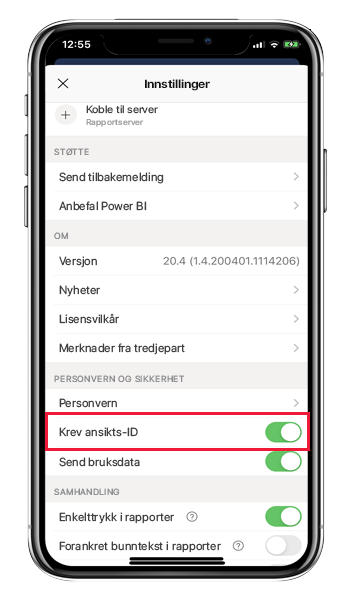
Når denne innstillingen er aktivert, blir du bedt om å oppgi ID-en før du får tilgang til appen hver gang du starter appen eller tar den med i forgrunnen.
Hvilken type ID du blir bedt om å oppgi, avhenger av enhetens funksjoner. Hvis enheten støtter Face ID, må du bruke Face ID. Hvis den støtter Touch ID, må du bruke Touch ID. Hvis ingen av dem støttes, må du oppgi et passord. Bildet nedenfor viser skjermbildet Face ID-godkjenning.
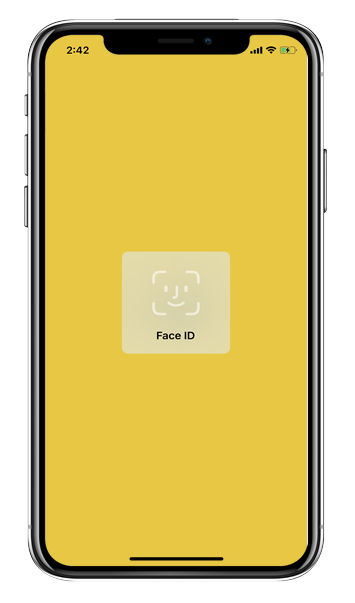
Slå på biometriske data (fingeravtrykks-ID) på Android
Hvis du vil bruke ekstra identifikasjon i Power BI-mobilappen for Android, kan du gå til appinnstillingen under Personvern og sikkerhet. Du ser alternativet for å slå på biometriske data.
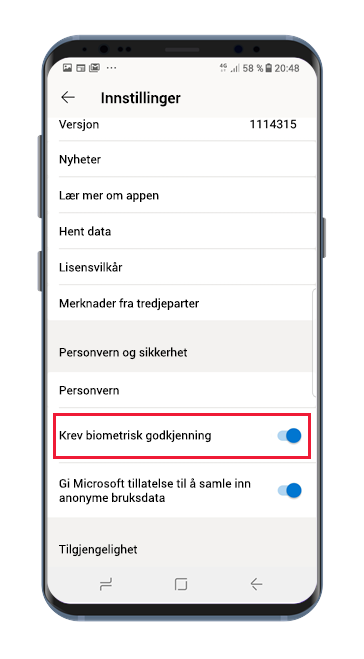
Når denne innstillingen er aktivert, blir du bedt om å oppgi biometriske data (fingeravtrykks-ID) hver gang du starter appen eller tar den med i forgrunnen, før du får tilgang til appen.
Bildet nedenfor viser skjermen for fingeravtrykksgodkjenning.
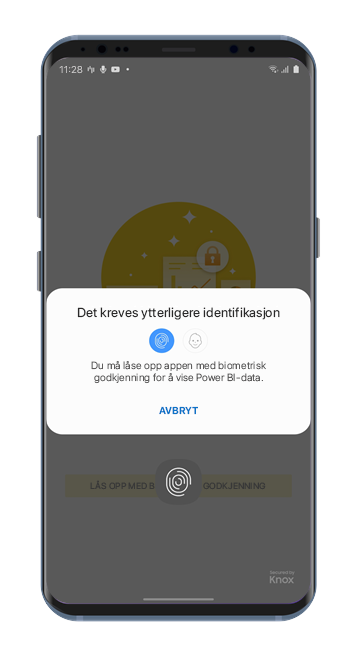
Merk
Hvis du vil kunne bruke innstillingen Krev biometrisk godkjenning for mobilappen, må du først konfigurere biometri på Android-enheten. Hvis enheten ikke støtter biometri, kan du ikke sikre tilgang til Power BI-dataene ved hjelp av denne innstillingen for mobilappen.
Hvis administratoren eksternt har aktivert sikker tilgang for mobilappen, må du konfigurere biometri på enheten for å få tilgang til appen, hvis du ikke allerede har gjort det. Hvis enheten ikke støtter biometri, vil ikke den eksterne innstillingen påvirke deg. Tilgang til mobilappen forblir usikret.
MDM-håndhevelse av sikker tilgang til Power BI-mobilappen.
Noen organisasjoner har sikkerhetspolicyer og samsvarskrav som håndhever ytterligere identifikasjon før du kan få tilgang til forretningssensitive data.
Power BI-mobilappen gir administratorer mulighet til å kontrollere innstillingen for sikker tilgang til mobilappen ved å sende innstillingene for appkonfigurasjon fra Microsoft Intune og andre mdm-løsninger (mobile device management). Administratorer kan bruke policyen for appbeskyttelse til å aktivere denne innstillingen for alle brukere eller for en gruppe brukere. Se Bruke MDM til å konfigurere Power BI-mobilappen eksternt for detaljer.